Cómo ver y tomar fotos en pantalla ancha (16:9) en iPhone
Si tiene alguno de los iPhone más nuevos, probablemente haya notado que cuando toma una foto con la cámara, siempre tiene barras negras a ambos lados de la imagen. La pantalla del iPhone(iPhone screen) tiene una relación de aspecto(aspect ratio) diferente a la de la foto y, por lo tanto, la imagen no(image doesn) ocupa toda la pantalla.
Para alguien como yo, esto es realmente una molestia. Sí, la forma en que Apple lo hace tiene ventajas, que explicaré a continuación, pero sigue siendo frustrante que no pueda disfrutar de una captura de pantalla panorámica(widescreen shot) completa en mi iPhone.
Afortunadamente, hay un par de formas en que puede tomar y ver sus fotos ya tomadas en formato de pantalla panorámica en el iPhone. En esta publicación, te mostraré cómo editar fotos para que puedan ser de pantalla ancha y cómo tomar una foto en pantalla ancha, aunque la última opción viene con algunas advertencias.
Relaciones de aspecto
Antes de entrar en detalles, intentemos entender por qué las fotos tomadas con el iPhone tendrán barras negras a ambos lados de la foto, como se muestra a continuación:

El iPhone toma fotos con una relación de aspecto de 4:3. ¿Por qué? Bueno, aparentemente esa es la relación preferida en fotografía fija porque captura más píxeles en la imagen y es el formato preferido para imprimir, etc. Si tuvieran que usar una relación de 16:9 para las fotos, entonces no podría capturar tanto en cada disparo.
¿Alguna vez has notado que cuando cambias de foto a video en el iPhone, la cámara se acerca(camera zooms) ? Esto se debe a que el video HD se graba con (HD video)una relación de aspecto(aspect ratio) de 16:9 y, por lo tanto, ocupa toda la pantalla. La desventaja es que hay que recortar la toma y el campo de visión es considerablemente menor.
En mi opinión, Apple debería haber agregado una opción para tomar fotos de 16:9 también y solo haber advertido a los usuarios que la resolución sería menor que la resolución máxima posible con una imagen de relación(ratio picture) de 4:3 . En mis pruebas, una foto de máxima resolución(resolution photo) en formato 4:3 de mi iPhone 6S Plus fue de 4032 x 3024.
En iOS, hay dos formas de convertir sus fotos en una relación de pantalla ancha de 16:9: editando la foto o tomando una foto mientras está grabando un video. Si edita una foto 4:3 y la convierte a 16:9, la resolución resultante es 4032 x 2268 . Si toma una foto de 16: 9 mientras graba un video, la resolución termina siendo 3840 × 2160.

¿Entonces que significa eso? Básicamente(Basically) , si te gusta el formato de pantalla ancha, simplemente sigue tomando fotos en la proporción estándar de 4:3 y simplemente edítalas a 16:9 en un punto posterior como lo hice anteriormente. Tendrás que recortar un poco la imagen (en altura), pero obtendrás la foto de mayor resolución(resolution photo) .
Imágenes panorámicas en iPhone
Bien, ahora que comprende la mecánica detrás de cómo se toman y muestran las fotos en su teléfono, hablemos de las dos formas de obtener fotos de pantalla ancha. La primera forma es la más simple, pero requiere que grabes un video.
Abra la aplicación Cámara (Camera) y cambie(app and switch) a video. Cuando comience a grabar un video, verá que aparece un círculo(circle appear) blanco en la parte inferior de la pantalla. Esto le permite tomar una foto mientras graba un video.
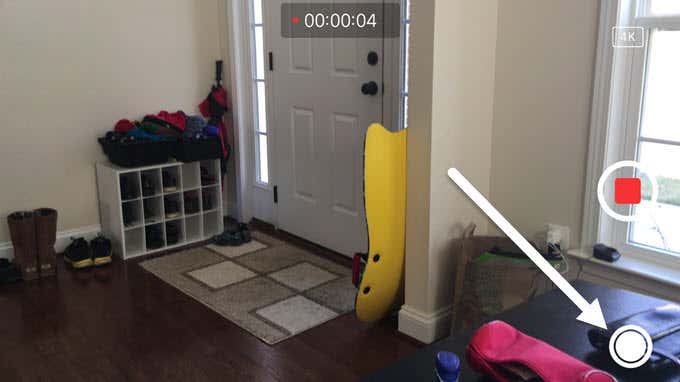
Hay un par de razones por las que esta no es la mejor manera de obtener una foto de pantalla ancha. En primer lugar, debe tomar un video para tomar la toma de pantalla ancha. Obviamente, puede eliminar el video más tarde, pero ¿quién quiere seguir tomando videos cada vez que quiere tomar una foto?
En segundo lugar, como mencioné anteriormente, la resolución de la foto tomada en el modo de cámara(camera mode) es menor que si simplemente editara la foto estándar de 4:3. Así que hablemos de cómo editar una foto. Abra la aplicación Fotos (Photos) y toque(app and tap) la foto que desea editar.

En la parte superior derecha, continúe y toque el enlace Editar .(Edit)

Ahora toque el primer ícono hacia la parte superior, que es para rotar y recortar la imagen.

Aparecerán algunos íconos más junto con una especie(wheel sort) de rueda que puede usar para rotar la imagen. En nuestro caso, debemos tocar el botón de relación de aspecto(aspect ratio button) en la parte inferior, justo al lado del botón Cancelar(Cancel) .
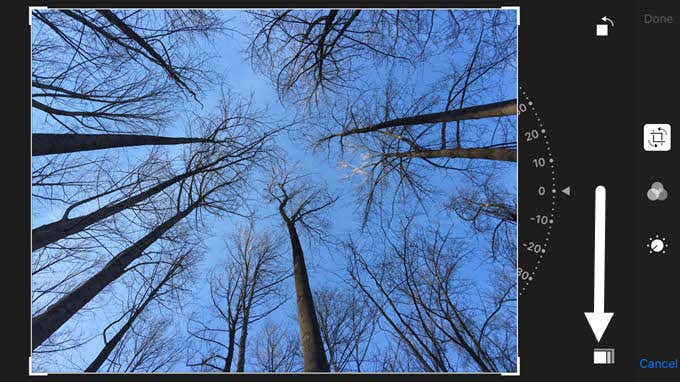
Ahora obtendrá una ventana emergente con varias relaciones de aspecto diferentes para elegir. Debe desplazarse hacia abajo hasta encontrar la relación 16: 9 y tocarla.

Finalmente, tienes que recortar la imagen moviéndola con el dedo. La porción que está dentro de la caja es lo que se convertirá en su nueva foto panorámica.

¡ Toque Listo(Done) y su foto ahora estará en formato de pantalla ancha! Eso es todo lo que hay que hacer. Desafortunadamente, no hay forma de hacer esto en un lote, conjunto(batch or set) o fotos de una sola vez. Tienes que editar manualmente cada foto que quieras en formato panorámico.
Cámara+
Si eso suena demasiado molesto, puede descargar una aplicación de la App Store llamada Camera+ . Puede cambiar el modo de disparo(shooting mode) a 16:9 y hacer que las imágenes se almacenen automáticamente en el carrete normal de la cámara(camera roll) .

Simplemente toque el pequeño ícono más al lado del botón grande del círculo(circle button) blanco y luego elija el ícono de pantalla ancha en el menú que aparece. Para guardar imágenes en el rollo de la cámara(camera roll) , toque el ícono de la hamburguesa(hamburger icon) pequeña (tres líneas), luego toque Guardar automáticamente(AutoSave) y seleccione Rollo de la cámara( Camera Roll) .
Esta es probablemente la forma más fácil de asegurarse de que todas sus fotos se tomen en formato panorámico sin tener que hacer nada más manualmente. La resolución de la imagen también fue de 4032×2268, por lo que también es la resolución máxima(max resolution) posible en ese formato. Puedes hacer muchas otras cosas geniales con esa aplicación, por lo que vale la pena si te gustan las imágenes de pantalla ancha todo el tiempo.
Con suerte, estos consejos lo ayudarán a comprender y disfrutar las fotos que toma en su iPhone. Si tiene alguna pregunta, no dude en comentar. ¡Disfrutar!
Related posts
4 formas de hacer una copia de seguridad segura de fotos y videos de iPhone, iPad
Cómo descargar fotos y videos en el estado de WhatsApp en Android
Cómo View Full Size Instagram Photos (2021)
¿Está cargando su teléfono durante la noche a Bad Idea?
5 Mejor Flashlight Apps para Android que son seguros
7 mejores noticias Apps para Android and iPhone
¿Por qué mi móvil Data So Slow? 11 razones y correcciones
Cómo borrar Your Android Phone de forma remota
8 Best Android Video Player Apps
Android conectado a Wi-Fi but No Internet? 11 correcciones para probar
Instagram Keeps Crashing en iPhone or Android? 8 arreglos para probar
El 4 Best Offline Messaging (No Internet) Apps para iPhone and Android (2021)
Cómo Block WhatsApp Spam Messages
¿No se puede Send Text Messages From Android? 4 arreglos para probar
Cómo volver a publicar un Story en Instagram
El Best Apps a Find Restaurant Deals and Get Free Food
¿La aplicación no ° Open en Android? 10 Ways para arreglar
7 Best Pedometer Apps para Android and iPhone
7 Best Camera Apps para Android
3 Ways para obtener un Burner Phone Number anónimo para Your Smartphone
